Bagaimana cara menghitung ppn di excel?
Untuk menghitung PPN di Excel, Anda perlu mengetahui persentase pajak pastinya lalu mengalikannya dengan jumlah kotor untuk mendapatkan jumlah PPN. Setelah itu, tambahkan jumlah pajak ini ke jumlah faktur sebenarnya.
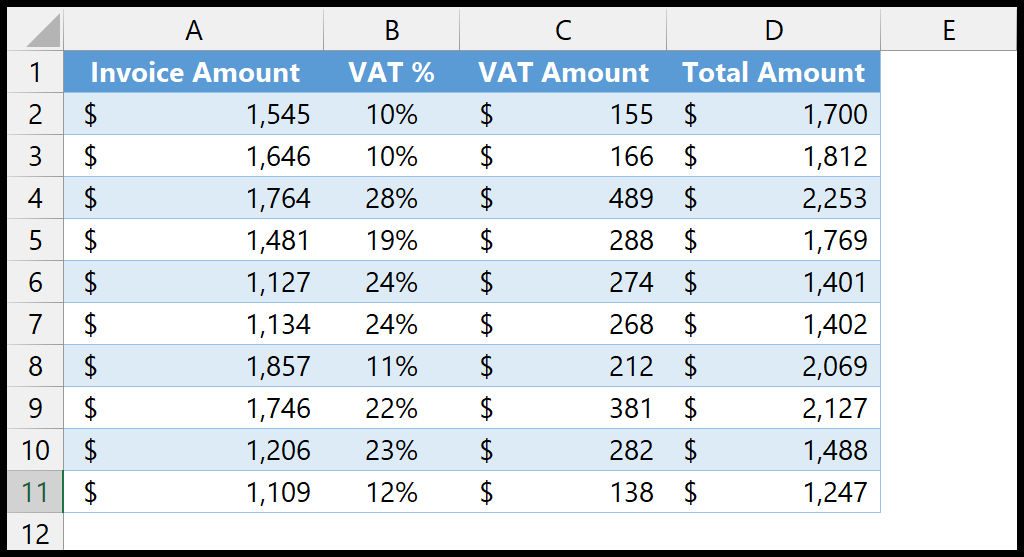
Pada tutorial ini, kami menulis rumus untuk menghitung PPN. Mari kita periksa ini.
Hitung PPN secara terpisah
Anda dapat menggunakan langkah-langkah di bawah ini:
- Pertama, lihat sel dengan jumlah faktur.
- Setelah itu masukkan operator asterisk (*) untuk perkalian.
- Sekarang lihat sel tempat Anda memiliki persentase PPN.
- Pada akhirnya, tekan Enter untuk mendapatkan jumlah pajak.
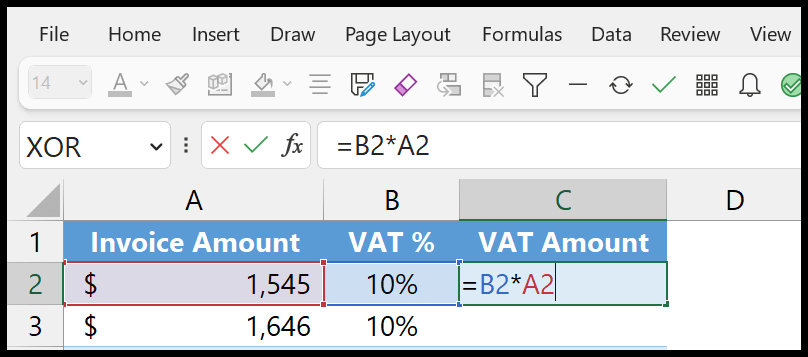
=tax_percentage * invoice_amountSetelah Anda menekan enter, Anda akan mendapatkan jumlah PPN di sel.
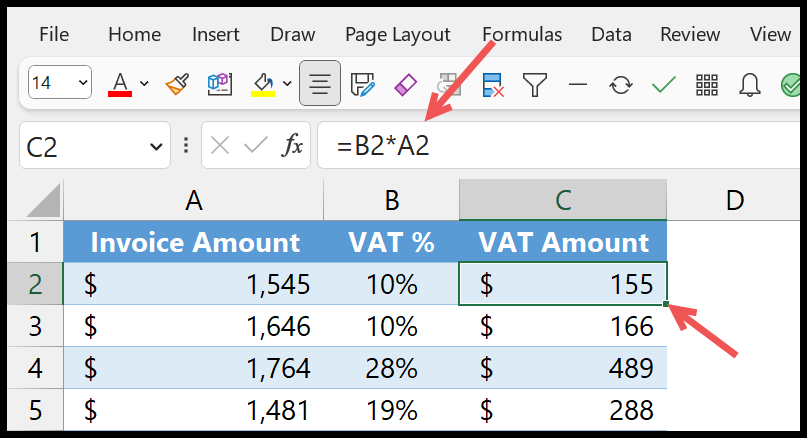
Pada bagian selanjutnya, Anda perlu menambahkan pajak ke jumlah total. Untuk melakukan ini, Anda harus merujuk ke sel dengan jumlah faktur kotor, masukkan operator tambahan dan merujuk ke sel dengan jumlah PPN (PAJAK) yang Anda hitung.
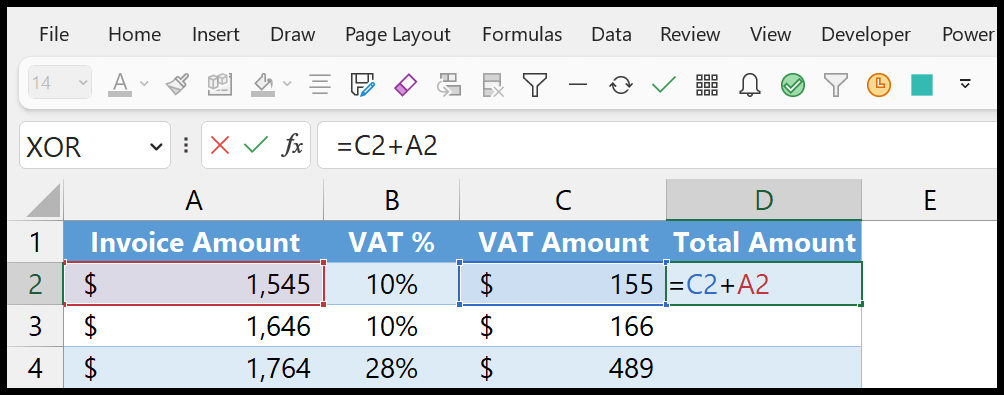
=vat_amount + invoice_amountIni akan memberi Anda jumlah total, termasuk jumlah PPN.
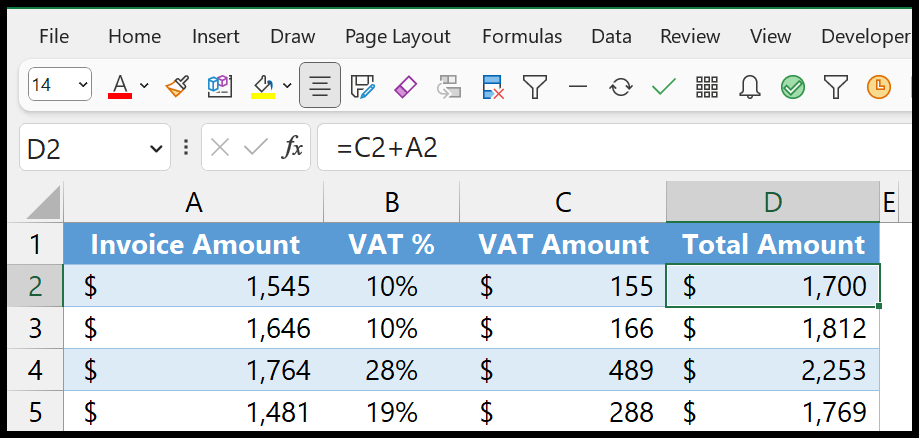
Perhitungan PPN dalam jumlah total
Jika Anda ingin jumlah PPN dimasukkan ke dalam jumlah total, Anda dapat menggunakan rumus di bawah ini:
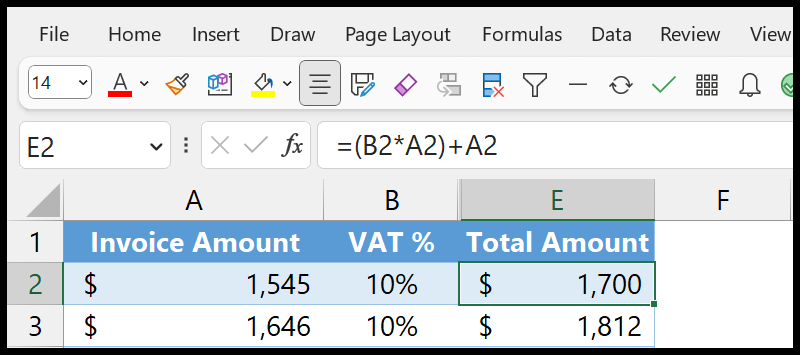
=(tax_percentage * invoice_amount) + invoice_amountDengan rumus di atas, Anda tidak memerlukan kolom tersendiri untuk besaran PPN. Jumlah total termasuk jumlah pajak dan faktur.
Ada cara lain untuk menulis rumus ini. Dalam rumus ini Anda dapat menggunakan persentase untuk mendapatkan jumlah total termasuk PPN.
=invoice_amount * (100% + vat_percentage)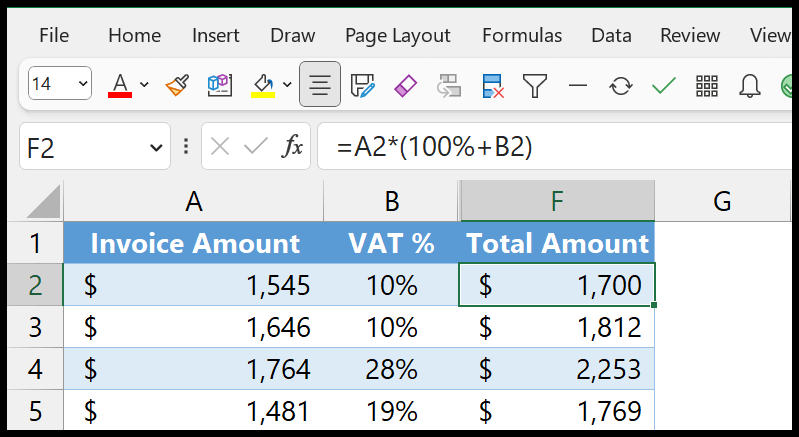
Rumus ini berfungsi seperti rumus pertama, namun kami menggunakan persentase.
Jika menggunakan 100% dan menambahkan persentase pajak, misalnya 10%, kalikan dengan jumlah invoice. Ini meningkatkan jumlah dengan persentase pajak yang tepat, dan Anda mendapatkan jumlah total termasuk pajak.